AutoCAD2017如何标注公差 标注配合公差代号教程
2021-08-06 16:24:14 作者:佚名 AutoCAD2017是一款非常专业的制图软件,那有很多用户表示自己不知道怎么通过这款软件进行标注公差,下面就通过这篇文章给大家介绍一下,一起往下看吧!
首先,所画的图形如图所示。
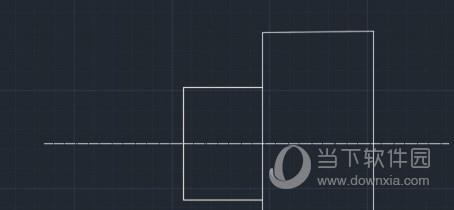
第一种方法是,选择线性标注或输入快捷键“dli”,选取两点之后拉出不动,输入“T”回车,进行文字标注,输入“%%c70%%p0.003”回车即可。

第二种方法是,选择线性标注后,按d快捷键进入标注样式管理器。
在标注样式管理器中选择新建。弹出“创建新标注样式”快捷键,输入样式名为“对称公差”后,选继续。
在“新建标注样式:对称公差”对话框,选择“公差”一栏,将“方式”改为“对称”,“精度”改为“0.000”,“上偏差”改为“0.003”。
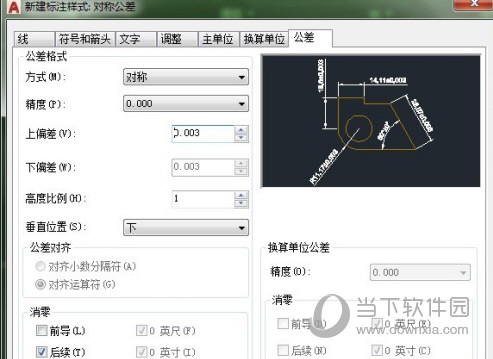
在“主单位”这一栏的“前缀”里填“%%c”。并按“确定”。
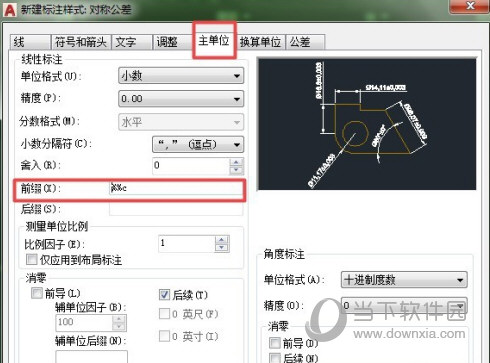
在“标注样式管理器”中选择“置为当前”,即可。
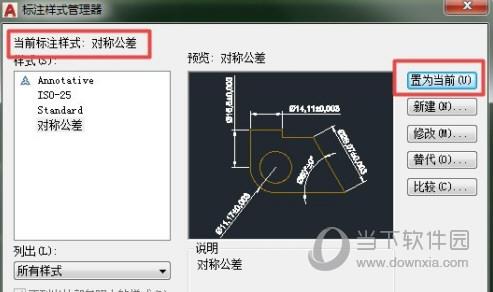
点击注释倒三角形,出现下拉菜单选择“对称公差”也一样。

好了,以上就是小编为大家带来关于“CAD2017如何标注公差”的全部内容了,希望能帮助到你。











